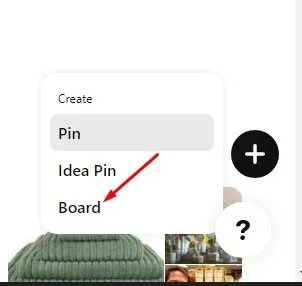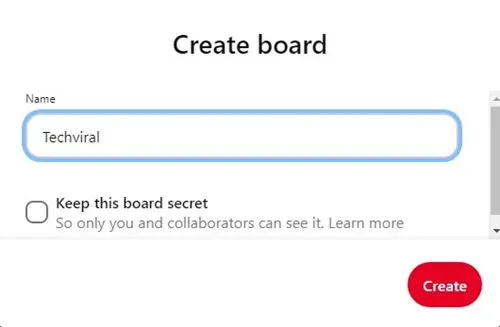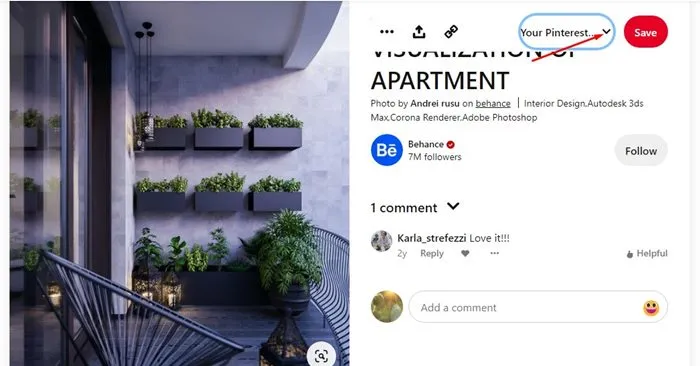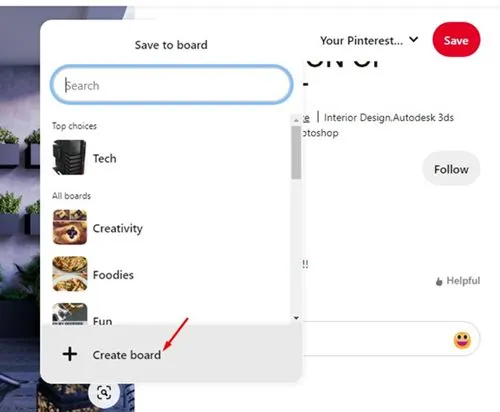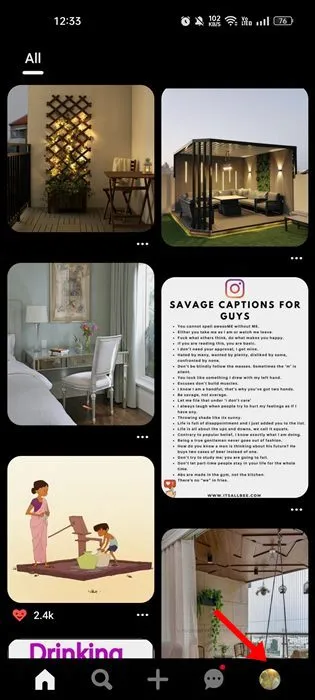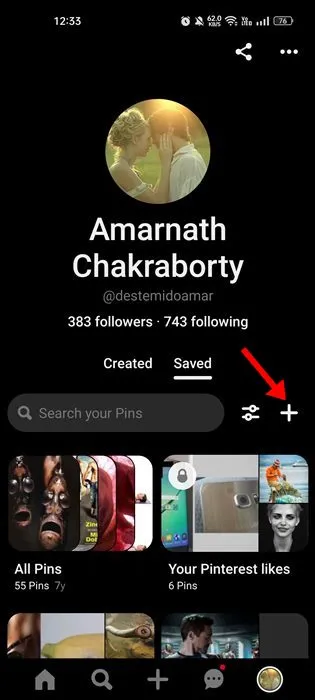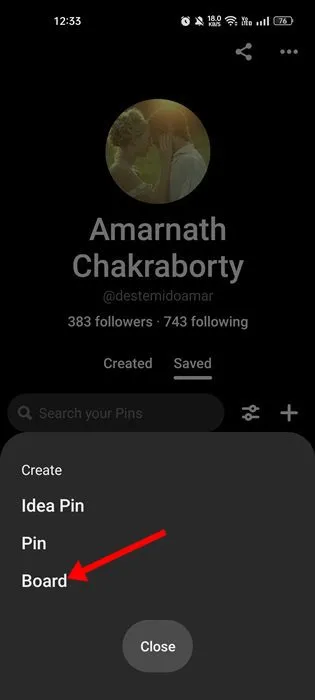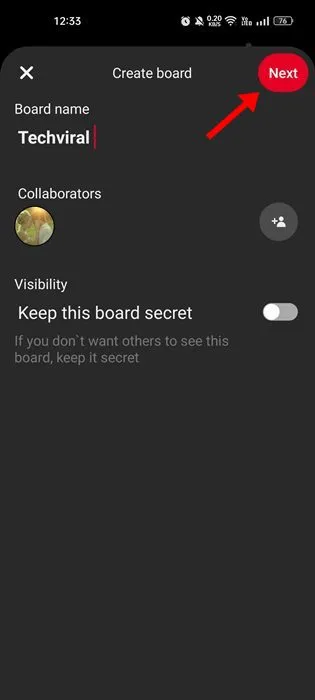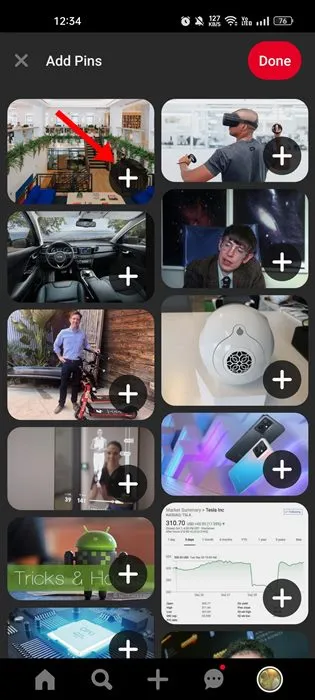که څه هم د Pinterest کارول کم شوي، د کاروونکو یو ښه شمیر اوس هم هره ورځ سایټ کاروي. Pinterest یو ښه انځور شریکولو پلیټ فارم دی.
تاسو کولی شئ خپل غوره عکسونه په پلیټ فارم کې د مجازی بورډونو په جوړولو سره بک مارک کړئ. که تاسو سایټ ته نوي یاست، تاسو ممکن د Pinterest کارولو مرستې ته اړتیا ولرئ.
دا د پیل کونکو لپاره هم ممکنه ده چې په پن یا تخته کې مثال ته اړتیا ولري. لدې امله ، پدې مقاله کې ، موږ هڅه کړې چې تاسو ته په Pinterest کې د پن او بورډ ترمینځ توپیر ووایو. موږ به تاسو ته هم ووایو د Pinterest بورډ څنګه جوړ کړئ . راځئ چې وګورو.
د Pinterest بورډ څه شی دی؟
ښه، تاسو کولی شئ د Pinterest بورډ د بک مارک فولډر په توګه واخلئ. د Pinterest بورډ جوړولو وروسته، تاسو کولی شئ خپل د خوښې پنس راټول او خوندي کړئ.
اوس Pin on Pinterest یو GIF، عکس یا ویډیو کیدی شي. د Pinterest بورډ تاسو ته اجازه درکوي په اسانۍ سره د خپلې خوښې پنونه ومومئ.
د مثال په توګه، تاسو کولی شئ د Pinterest بورډ جوړ کړئ او د سپورت نوم یې ورکړئ. په دې بورډ کې، تاسو کولی شئ د سپورت پورې اړوند پنونه خوندي کړئ. نو، بل ځل چې تاسو غواړئ د سپورت پورې اړوند پنونه وګورئ، تاسو اړتیا لرئ خپل د Pinterest سپورت بورډونه خلاص کړئ.
هر هغه بورډونه چې تاسو یې په Pinterest کې جوړ کړئ خپل ځانګړی نوم ولري. همدارنګه، تاسو کولی شئ د محرمیت بورډ ترتیب کړئ ستاسو د اړتیاو مطابق.
1) څنګه په ډیسټاپ کې د Pinterest بورډ جوړ کړئ؟
ستاسو په ډیسټاپ کې د Pinterest بورډ جوړول اسانه دي. د دې لپاره، تاسو اړتیا لرئ د Pinterest ویب نسخه وکاروئ. دلته ځینې ساده ګامونه دي چې تاسو ورته اړتیا لرئ تعقیب کړئ په کمپیوټر کې د Pinterest بورډ جوړولو لپاره .
1. لومړی، خپل د خوښې ویب براوزر خلاص کړئ او pinterest.com .
2. کله چې سایټ خلاص شي، خپل Pinterest حساب ته ننوځئ.
3. اوس، کلیک وکړئ د پیژندنې څیره په پورتنۍ ښیې کونج کې.
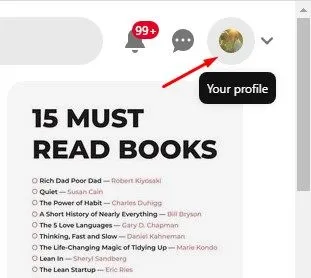
4. کله چې د پروفایل پاڼه پرانیستل شي، په (+) تڼۍ کلیک وکړئ او غوره کړئ " نقاشي ".
5. اوس، د جوړ بورډ پرامپټ کې د بورډ نوم دننه کړئ او د هغې لید غوره کړئ. یوځل چې ترسره شي، تڼۍ کلیک وکړئ شانشاء .
6. یوځل ترسره شو، تڼۍ کلیک وکړئ دا بشپړ شو .
دا دی! دا ستاسو په ډیسټاپ کې د Pinterest بورډ جوړولو لپاره یوه لاره ده.
د پن خوندي کولو پرمهال د Pinterest بورډ جوړ کړئ
ښه، بله لاره شتون لري د Pinterest بورډ جوړولو لپاره . تاسو د خپل PIN خوندي کولو پرمهال د بورډ رامینځته کولو اختیار ترلاسه کوئ. دلته هغه څه دي چې تاسو یې کولو ته اړتیا لرئ.
لومړی، په خپل ویب براوزر کې Pinterest خلاص کړئ او هغه پن غوره کړئ چې تاسو یې غواړئ خوندي کړئ. PIN هر څه کیدی شي؛ دا کیدای شي یو انځور، GIF یا ویډیو وي.
د خلاصولو لپاره پن غوره کړئ؛ بیا، کرسر پورته کړئ ډراپ-ډاون مینو د خوندي کولو تڼۍ لاندې. په ډراپ ډاون مینو کې چې څرګندیږي ، غوره کړئ " یو بورډ جوړ کړئ ".
اوس د نوي بورډ جوړولو پروسه بشپړه کړئ. دا دی! د Pinterest بورډ به جوړ شي، او ستاسو PIN به خوندي شي.
2) په تلیفون کې د Pinterest بورډ جوړ کړئ
تاسو کولی شئ د Pinterest Android یا iPhone ایپ په کارولو سره بورډ هم جوړ کړئ. نو، ځینې ساده ګامونه تعقیب کړئ چې موږ لاندې شریک کړي دي.
1. لومړی، په خپل وسیله د Pinterest ایپ خلاص کړئ. بیا، خپل Pinterest حساب ته ننوتل.
2. د ننوتلو وروسته، ټایپ کړئ د پیژندنې څیره په ښکته ښي کونج کې.
3. د پروفایل په سکرین کې، په آیکون باندې کلیک وکړئ (+).
4. د پاپ اپ مینو څخه، غوره کړئ " نقاشي "
5. خپل نوی بورډ نوم کړئ، او ترتیب کړئ لید ، او تڼۍ کلیک وکړئ بل یو ".
6. د بورډ جوړولو وروسته، تاسو کولی شئ د تڼۍ په کلیک کولو سره پنونه اضافه کړئ (+).
دا دی! دا څنګه تاسو کولی شئ په اسانه مرحلو کې د Pinterest بورډ جوړ کړئ.
دا هم ولولئ: هرڅه چې تاسو اړتیا لرئ د Pinterest - Pinterest په اړه پوه شئ
نو دلته د Pinterest بورډ په اړه مفصل لارښود دی او ستاسو لپاره څنګه جوړ کړئ. موږ د Pinterest او ګرځنده ایپ دواړو ویب نسخو لپاره مرحلې شریکې کړې. که تاسو د Pinterest بورډونو په جوړولو کې نورې مرستې ته اړتیا لرئ، اجازه راکړئ چې لاندې نظرونو کې خبر شئ.د Pinterest بورډ څخه ټول انځورونه څنګه ډاونلوډ کړئ